Hur man kommer igång med Snikket på Android
Om du inte känner till Snikket, har Linuxkompis en liten introduktion till Snikket här. Jag rekommenderar också att ni läser Linuxkompis integritetspolicy. Även om det inte är några konstigheter med hur Linuxkompis hanterar användarnas data, är det alltid viktigt att läsa igenom eventuella avtal och policyer innan man börjar använda en tjänst.
För att komma igång med Snikket, behöver man först och främst ett konto. För att få ett konto på Linuxkompis Snikket-server, behöver man en inbjudan. Det kan man få genom att skicka ett e-postmeddelande till Linuxkompis.
När du har fått din inbjudan, öppnar du länken i webbläsaren. Du möts då av en hemsida som ser ut såhär:
Lite längre ner på sidan finns en rubrik vid namn “Kom igång”. Där finns det länkar samlad till vart du hittar klienten för Snikket. Snikket för Ios finns på Apple Appstore och för Android finns Snikket på Google Play Store och på F-Droid. Installera aldrig Snikket från någon annan källa än dessa tre officiella källor.
När du har installerat klienten, öppnar du webbsidan igen. Bläddra sedan ner till “Appen redan installerad?”. Där hittar du en knapp som heter “Öpnna appen”.
Om du klickar på knappen kommer Snikket-klienten att öppnas. Du ska då mötas av den här vyn:
Börja med att välja ett användarnamn. I mitt exempel valde jag användarnamnet “demo”. Mitt fullständiga användarkonto blir då “demo@snikket.linuxkompis.se”.
Nästa steg blir att välja ett lösenord. Som standard genereras ett kort litet lösenord åt dig, men jag skulle rekommendera att man låter sin lösenordshanterare generera ett något mer säkrare lösenord.
Det sista steget är välja en profilbild. Det här steget är valfritt. Om du vill välja en bild, klickar du på den stora fyrkanten (som i mitt fall är lila med bokstaven “D”), annars klickar du bara på “Hoppa över” om du inte vill ange en profilbild.
Beroende på version av Android, kan du eventuellt bli tillfrågad om batterioptimering. Det vill du inaktivera för Snikket, annars kommer du inte att få notiser om nya meddelanden i realtid.
Nu är allting klart och du är redo att börja snacka med dina vänner! Om du vill lägga till en kontakt, klickar du på den runda knappen i det högra nedre hörnet med ett plustecken på:
Du är alltid välkommen att ansluta dig till Linuxkompis gemenskap via Linuxkompis publika gruppchatt på linuxkompis@groups.snikket.linuxkompis.se. Läs gärna Linuxkompis regler och riktlinjer om du har några funderingar.
På portalen för Snikket på snikket.linuxkompis.se kan du sedan begära ett nytt lösenord om du tappa bort det, men du kan även exportera din data, om du bara vill ha en extra kopia eller om du skulle vilja flytta till en annan Snikket-server.
Har du några frågor eller funderingar är bara att kontakta Linuxkompis.

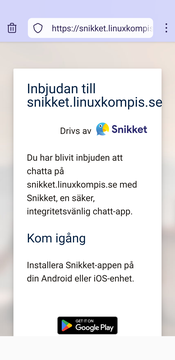
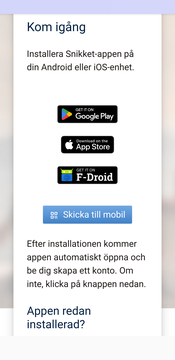
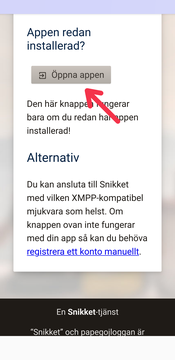
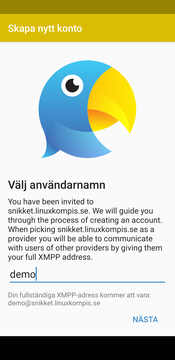
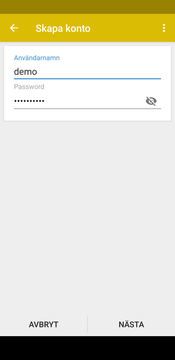
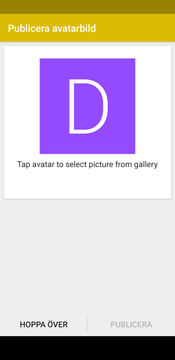
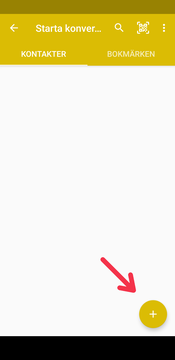
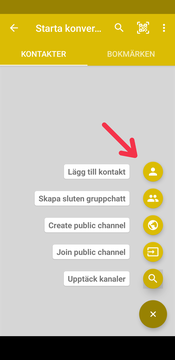
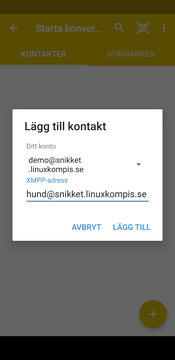
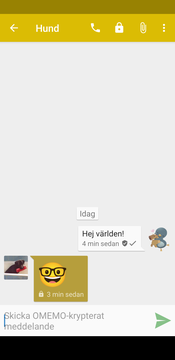
Kommentarer
Det finns inga kommentarer för det här inlägget. Använd e-postformuläret om du vill lämna en kommentar. [Vad är det här?]